Zwolnij miejsce: jak usunąć elementy z iCloud
Adela D. Louie, Ostatnia aktualizacja: July 28, 2022
Kiedy niedawno kupiłeś kolejny najlepszy iPhone, przestrzeń iCloud może wkrótce się załadować. Z wyjątkiem sytuacji, gdy zainwestujesz w przestrzeń dyskową iCloud, w której Apple obejmuje 5 GB miejsca z zamówieniem na dowolne z Twoich urządzeń. Nie była to duża pojemność i szybko zabraknie Ci miejsca na zdjęcia, dokumenty iCloud Drive, a także dodatkowe rzeczy na swoim urządzeniu.
Mogło to być korzyścią i tylko obciążeniem, zwłaszcza jeśli przedmioty, które mają być przechowywane, zajmują dużo miejsca. Dlatego po przeczytaniu tego posta powinieneś zrozumieć, jak usuń elementy z iCloud.
Część #1: Bezpłatna alternatywna aplikacja do tworzenia kopii zapasowych plików i zwalniania miejsca – FoneDog iPhone CleanerCzęść #2: Przewodnik po usuwaniu elementów z iCloudCzęść #3: Wniosek
Część #1: Bezpłatna alternatywna aplikacja do tworzenia kopii zapasowych plików i zwalniania miejsca – FoneDog iPhone Cleaner
Tak więc, zanim faktycznie zrobisz takie działanie, lubię usuń elementy z iCloud musisz następnie wykonać kopie zapasowe tych określonych plików. Również to będzie wtedy zwolnij miejsce na swoim iPhonie bez myślenia, że możesz stracić wszystkie swoje pliki. W tej części chcielibyśmy przedstawić bezpłatną alternatywną aplikację, której możesz użyć do tworzenia kopii zapasowych plików, a także zwolnić miejsce na dysku za pomocą zaledwie kilku kliknięć.
FoneDog iPhone Cleaner ma do zaoferowania tak wiele funkcji, ale w szczególności jedna jest rzeczywiście najlepszą opcją dla tworzenie kopii zapasowych plików iPhone'a. Ta aplikacja zapewnia łatwe przywracanie plików na gadżetach iOS w bezpieczny i szybki sposób, obejmując obrazy, teksty, historię kontaktów, aplikacje i tak dalej. Od tego czasu pliki mogą być łatwo zwrócone do gadżetu iOS. Ma funkcję przesyłania plików między obiema maszynami z systemem iOS. Pozwala przenieść pliki iPhone'a na inne urządzenie Apple w zaledwie kilku krokach.
Darmowe pobieranie Darmowe pobieranie
Oto kroki, które należy wykonać, aby zwolnić miejsce:
- FoneDog iPhone Cleaner można pobrać, zainstalować i uruchomić na urządzeniu. Wystarczy wejść na ich główną stronę internetową, aby pobrać aplikację.
- Użyj dowolnego kabla USB i po prostu podłącz urządzenie iPhone do komputera. Aby autoryzować urządzenie, wybierz „Zaufaj” w wyskakującym okienku, które się pojawi, a następnie podaj hasło telefonu.
- Co więcej, można teraz zobaczyć pojemność iPhone'a. Poniższa tabela przedstawia ilość zajętego miejsca, pozostałego miejsca, a także wydajność. Możesz sprawdzić dodatkowe dane dotyczące iPhone'a, klikając opcję „Więcej informacji”, które należy przenieść w kierunku schowka.
- Kiedy wybierzesz opcję „szybkie skanowanie”, aplikacja automatycznie rozpocznie skanowanie w poszukiwaniu dostępnego miejsca do wyczyszczenia. Po zakończeniu procesu diagnostycznego zostanie wyświetlona kolekcja plików śmieci, programów, ogromnych plików, obrazów, a także elementów, dzięki czemu można zobaczyć, co zajmuje zbyt dużo miejsca na iPhonie.
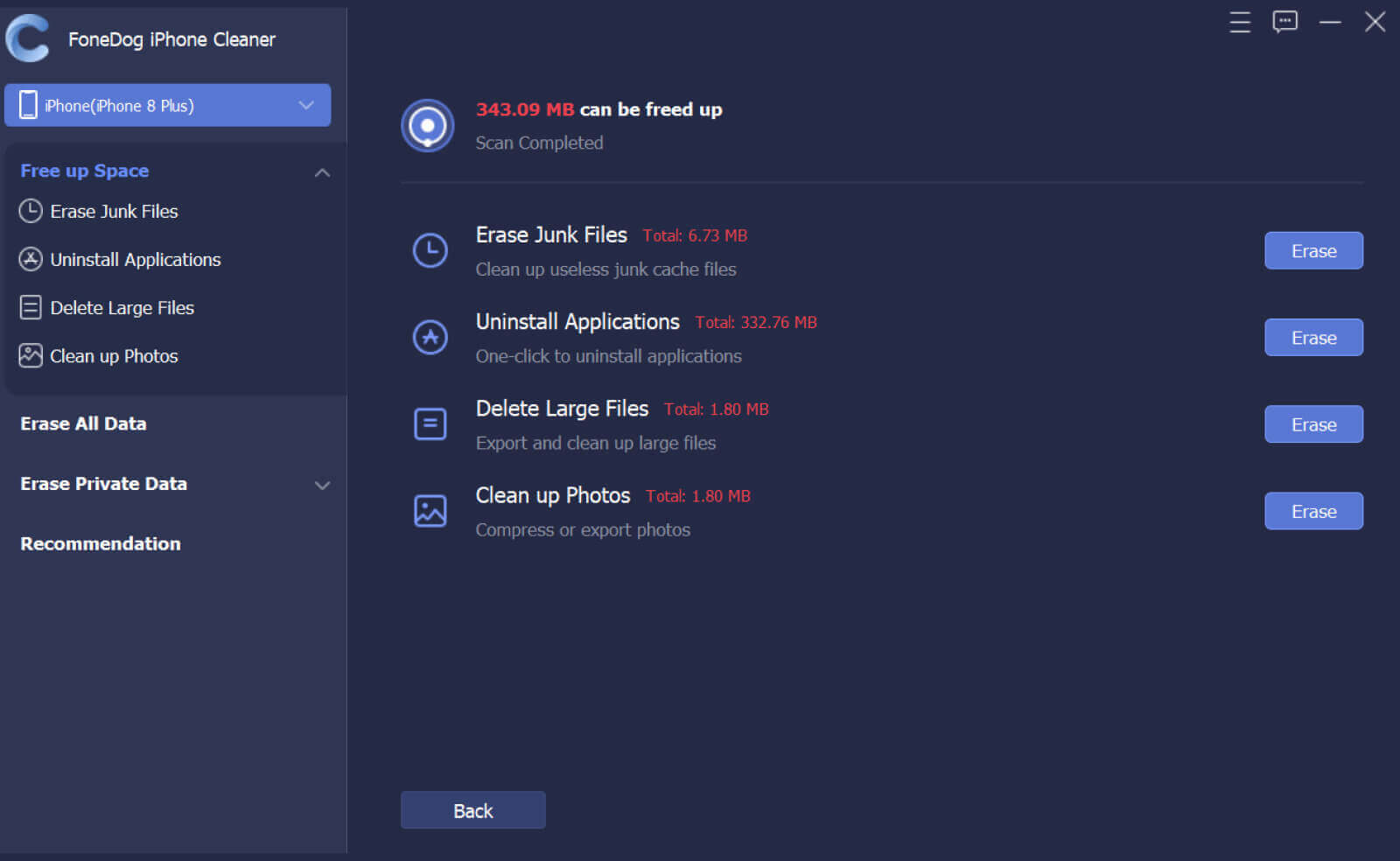
Część #2: Przewodnik po usuwaniu elementów z iCloud
iCloud automatycznie obsługuje prawie wszystkie twoje zdjęcia, a także pliki do iCloud. Oznacza to, że w końcu jest wiele zdjęć. Możesz zwolnić miejsce, usuwając zdjęcia oraz pliki, których już nie potrzebujesz. Możesz to zrobić za pomocą iPhone'a lub aplikacji iCloud. Każdy plik, który odrzucasz z jednego miejsca, był natychmiast niszczony w innym miejscu, gdy tylko Zdjęcia Google pozostaną aktywne. Oto jak usuń elementy z iCloud.
Usuwanie elementów na iCloud
Za każdym razem, gdy zatrzymasz niepotrzebne pliki w swoim iCloud, szybko się zapełni i zdezorganizuje. Usunięcie ich było najmądrzejszą opcją. Wiele osób niestety nie zdaje sobie sprawy, jak proste jest usuwanie rzeczy za pośrednictwem iCloud. Zobacz dalsze kroki, aby dowiedzieć się, jak usunąć pliki i dane z iCloud.
- Uruchomić Ustawienia > iCloud > Schowek > zarządzanie Storage
- Następnie pojawi się lista aplikacji; wybierz aplikację, w której zapisałeś pliki na iCloud.
- Przesuń od prawej do lewej, aby zobaczyć „Wyłącz i usuń” przełączaj się na dowolne elementy.
- Potwierdź klikając.
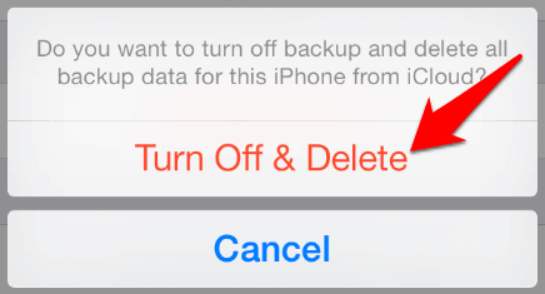
Usuwanie elementów kopii zapasowej na iCloud
Zawartość kopii zapasowych iPhone'a, w tym zdjęcia, notatki, informacje kontaktowe, harmonogram wydarzeń, rozmowy, a także inne, można usunąć za pośrednictwem iCloud. Te procedury usuwania kopii zapasowych z iPhone'a były następujące.
- Uruchom Ustawienia > Ogólne warunki > Przechowywanie i użycie usługi iCloud > zarządzanie Storage
- Wybierz opis swojego gadżetu.
- Wybierz "Usuń kopię zapasową" i gotowe.
Wszystkie powyższe metody mogą pomóc w usunięciu zarówno niepożądanych elementów, jak i kopii z iCloud. Jednak te procedury wymazywania nie usunęłyby w rzeczywistości takich niepożądanych elementów i obiektów kopii zapasowych.
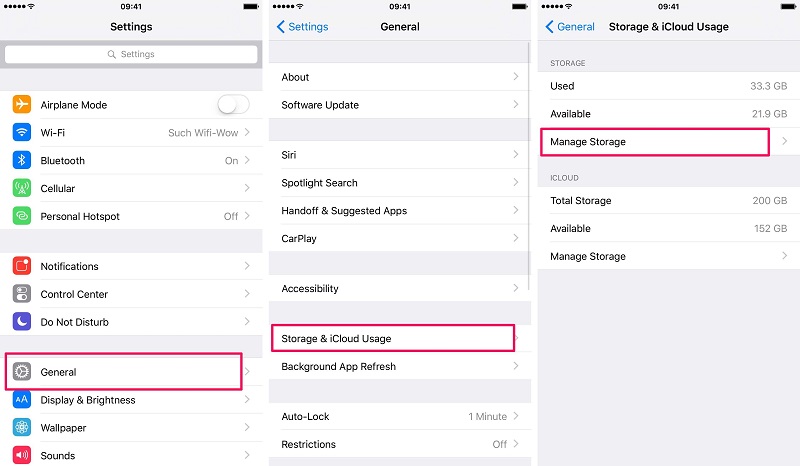
Ludzie również czytająJak naprawić błąd „iCloud nie może usunąć kopii zapasowej” w 2022 roku?Jak usunąć zdjęcia z iPhone'a, ale nie z iCloud?
Część #3: Wniosek
Podsumowując, naprawdę ważne jest, aby wiedzieć, jak usuwać elementy z iCloud. Ponieważ może to być przyczyną zapychania się urządzeń z systemem iOS. Ale z drugiej strony ważne jest, aby mieć kopie zapasowe na wypadek, gdyby były potrzebne do przyszłych celów.
Jednak kopie zapasowe zajmują zbyt dużo miejsca, a od czasu do czasu wymagane jest usuwanie poprzednich kopii, koniecznie dowiedz się, jak i gdzie wykonać pełną kopię zapasową iPhone'a. Upewnij się, że używasz FoneDog iPhone Cleaner, który rzeczywiście ma funkcje tworzenia kopii zapasowych, a także pomaga użytkownikom czyścić duże pliki, niechciane elementy i wiele innych. Mamy nadzieję, że to Ci pomoże.
Zostaw komentarz
Komentarz
Gorące artykuły
- Ile kopii zapasowych robi iCloud: przewodnik dla Ciebie
- Moje przedmioty nie zostały przesłane do iCloud
- Jak wygodnie przywrócić iPhone'a z iCloud bez resetowania?
- Brakuje kopii zapasowej iCloud? 3 skuteczne metody do naśladowania
- [Rozwiązany] iPhone, którego nie masz uprawnień do usunięcia tego elementu
- Kompletny przewodnik dotyczący odzyskiwania usuniętych elementów w programie Outlook
- 3 najlepsze sposoby na usunięcie zaszyfrowanej kopii zapasowej iPhone'a
- Najlepszy przewodnik po tym, jak usunąć konto iCloud bez hasła
/
CIEKAWYDULL
/
PROSTYTRUDNY
Dziękuję Ci! Oto twoje wybory:
Doskonały
Ocena: 4.6 / 5 (na podstawie 90 oceny)
